Excel - это приложение для работы с электронными таблицами, входящее в пакет Microsoft Office. Он позволяет пользователям легко создавать документы, в которых данные представлены в виде ячеек, строк и столбцов. Если вы новичок в этой программе, вам необходимо знать основные методы работы с таблицами в Excel. Вы можете довольно легко изучить эти функции, включая то, как добавить столбец в свою электронную таблицу.
Шаги

Шаг 1. Откройте Microsoft Excel
Нажмите кнопку «Пуск» или «Сфера», расположенную в правом нижнем углу рабочего стола, и выберите «Все программы» из списка, чтобы просмотреть все приложения, установленные на вашем компьютере. Выберите папку «Microsoft Office» и нажмите «Microsoft Excel», чтобы запустить ее.

Шаг 2. Откройте файл
Как только вы откроете Excel, новая таблица будет создана автоматически.
Если у вас уже есть файл, который вы хотите отредактировать, нажмите «Файл» в верхнем левом углу окна и выберите «Открыть». Откроется окно проводника Windows. Перейдите к местоположению файла электронной таблицы и выберите файл, чтобы открыть его

Шаг 3. Выберите столбец
В электронной таблице выберите любую из букв столбца вверху, куда вы хотите добавить столбцы. Просто щелкните любую букву, и она выделит весь столбец.
Не нажимайте только одну ячейку, так как это выберет только эту конкретную ячейку, а не весь столбец

Шаг 4. Вставьте новый столбец
Выделив столбец, щелкните правой кнопкой мыши в любом месте выбранного столбца. Появится всплывающее меню.
- Нажмите «Вставить» во всплывающем меню, и все столбцы, начиная с выделенного вами, сместятся вправо, создавая новый столбец.
- Убедитесь, что вы щелкаете правой кнопкой мыши в выделенном столбце, а не где-нибудь за его пределами, потому что появится другое всплывающее меню.
Видео - с помощью этой службы некоторая информация может быть передана YouTube
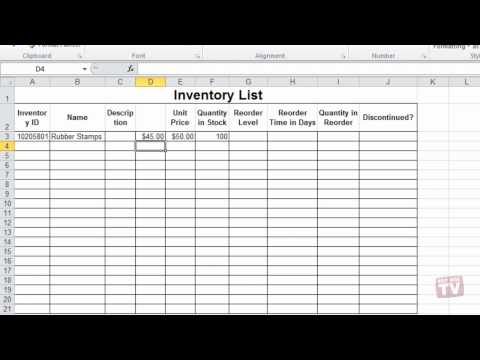
подсказки
- Все данные в выбранном вами столбце также будут смещены вправо.
- Новый столбец будет добавлен перед выбранным столбцом.







